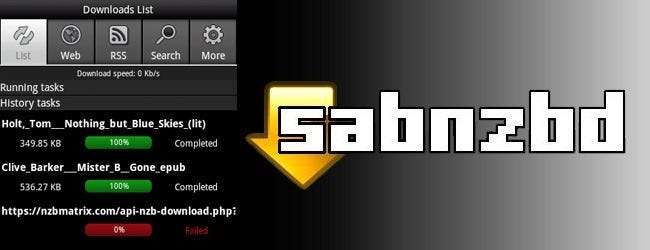
Förra månaden vi visade dig hur du kommer igång med Usenet med SABnzbd . Nu är vi tillbaka för att visa dig hur du kan ladda din SABnzbd-upplevelse med tillägg och anpassningar.
Om du är ny på hela Usenet- och SABnzbd-banan kommer du att tjäna bra vår ursprungliga guide för att komma igång med Usenet här . Om du är intresserad av att använda Usenet och SABnzbd som en TiVo för att ladda ner alla dina favorit-TV-program, se till att kolla in vår uppföljning Usenet guide fokuserad på SickBeard —En tv-hanteringsapp så magisk att du måste se den för att tro på den.
När du är igång med SABnzbd och har den installerad och den grundläggande konfigurationen är utslagen är det dags att börja anpassa den.
Skapa en API-nyckel och konfigurera för extern åtkomst
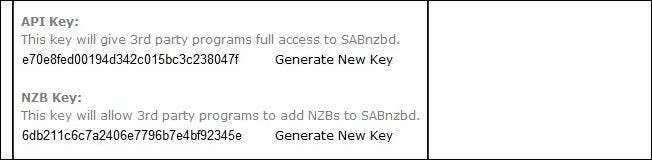
Det första du vill göra är att ställa in SABnzbd för fjärrkontroll och extern åtkomst - de flesta tillägg och externa appar fungerar inte utan dem. Öppna din SABnzbd-webbkonsol och navigera till Config -> Allmänt . Där hittar du flera undermenyer av intresse. Första titt i SABnzbd webbserver undermeny. Längst ner i undermenyn ser du gränssnittet för nyckelgenerering. Klick Skapa ny nyckel för både API och NZB Keys. Klipp och klistra in nycklarna i en TXT-fil och lägg den åt sidan för tillfället - flera av de knep som vi kommer att täcka här kommer att anropa en eller båda och många appar och tillägg som du kan hitta i dina utforskningar kommer att kräva dem .
Det andra du vill göra är att kolla in Webbserverautentisering undermeny. Även om inget inloggning / pass kan vara bra för inuti ditt privata hemnätverk om du ska komma åt din SABnzbd-installation utanför ditt hemnätverk är ett lösenord ett måste. SABnzbd stöder inte HTTPS, du kan slå på det i HTTPS-stöd undermeny. Du kan läsa mer om HTTPS-support i SABnzbd och hur man skapar ett anpassat SSL-certifikat med OpenSSL här . När du har konfigurerat saker klickar du på Konfig och klicka sedan på Omstart .
Schemalägga och begränsa nedladdningshastigheten
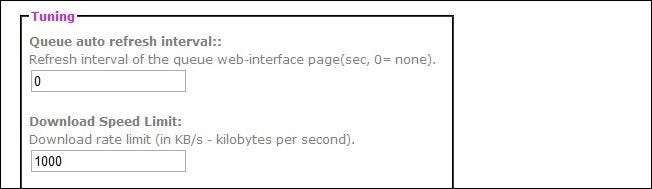
SABnzbd innehåller flera verktyg som hjälper dig att schemalägga och begränsa dina nedladdningshastigheter för att hålla din Usenet-aktivitet överväldigande i ditt hemnätverk. Om du delar nätverket med rumskamrater eller familj kommer lite tweaking här att hjälpa dem att njuta av att surfa utan att de anklagar dig för att ha tagit hela bandbredden. Det är också ett utmärkt sätt att dra nytta av nedladdning utanför toppnivån om din Internetleverantör reglerar sådana saker.
Det enklaste sättet att reglera nedladdningshastigheten är att besöka Inställning undermeny i Config -> Allmänt . Där kan du ställa in en hård gräns för din nedladdningshastighet i KB / s. Det är enkelt men inte dynamiskt; oavsett vad du ställer in det kommer att vara det hårda locket för SABnzbd oavsett tid på dagen.
Medan du är i undermenyn Tuning kan du också ställa in och automatiskt uppdatera intervall för webbgränssnittet (om du lämnar ett fönster öppet och tittar på SABnzbd är det en praktisk funktion) och fylla i Upprensningslista med filtillägg som du vill ta bort automatiskt från nedladdningarna. Vi lämnar rensningslistan tom men du kanske vill bli av med filer du inte använder, till exempel .NFO- och .SFV-filer. Du kan lägga till vilket tillägg som helst i rensningslistan, så om du befinner dig att radera filer medan du organiserar dina nedladdningar är det ganska tid att spara dem i listan.

När vi återgår till ämnet för hastighetsbegränsning är nedladdningsgränsen i undermenyn Tuning ganska begränsad. Om du vill ha en mer flexibel gräns kan du gå över till Config -> Schemaläggning . Sättet SABnzbd-schemaläggaren fungerar är att du kopplar in specifika händelser. Om du vill att systemet ska pausa nedladdningen varje morgon klockan 8, skulle du ansluta 8 för timmen, dagligen för frekvensen, pausa för åtgärden och lämna argumenten tomma. Handlingsmenyn har en hel del parametrar att välja mellan. Du kan begränsa hastigheten, aktivera och inaktivera specifika Usenet-servrar, pausa och återuppta, stänga av SABnzbd och mer. Kom bara ihåg att du måste ställa in tiden med 24-timmars notering och skapa en start / stopppunkt för de flesta åtgärder som paus / återuppta, hastighetsgräns / ingen gräns etc. Du kan läsa mer om schemaläggningsfunktionerna här .
Även om detta inte faller inom ramen för SABnzbd specifikt, om du verkligen vill bli snuskig med ditt nätverksanvändning och låta din router göra det tunga för att aktivt forma din trafik och bandbredd, kolla in vår guide för att använda DD-WRT- och QOS-regler för att prioritera nätverkstrafik .
Aktivera kategorisering i nedladdade och bevakade mappar
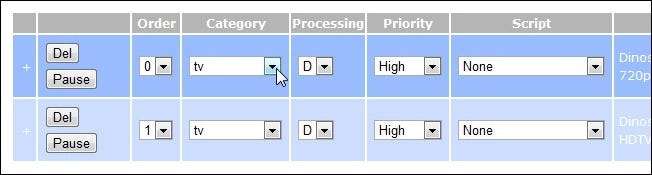
Om du ofta laddar ner kommer du snabbt att upptäcka att mappen SABnzbd packar upp dina nedladdningar till blir en gigantisk röra. Det kan radikalt städa upp saker för att börja använda kategorier. SABnzbd stöder kategorisering på två fronter. Du kan kategorisera objekt när de är i kön och du kan också ställa in kategorier i din bevakade NZB-släppmapp - med den senare läggs filer automatiskt till i en viss kategori. Så hur fungerar detta i praktiken?
Du kan skapa kategorier genom att navigera till Config -> Kategorier . Där kan du skapa så många kategorier som du vill. Anslut bara ett kategorinamn som "TV" och en mapp / sökväg som "TV-program". Alla köföremål som du byter till TV-kategorin kommer nu att dumpas till underkatalogen / TV-program / i din SABnzbd-standardmapp för nedladdning. Du kan tvätta och upprepa för applikationer, böcker, filmer eller andra filer du laddar ner. Du kan läsa mer om att konfigurera användardefinierade kategorier här .
Alternativt, om du inte vill krossa med att växla mellan kategorierna i kön och du använder en övervakningsmapp för att ladda dina NZB-filer i SABnzbd kan du använda både mappar och filnamn för att växla kategorier. Du kan till exempel skapa en mapp i din SABnzbd Watch-mapp med samma namn som en kategori, till exempel / TV /, och alla NZB-filer du sparar där kategoriseras automatiskt som TV-program. Detta trick fungerar också med filnamn. Om du tar ett kategorinamn i dubbla parenteser som {{tv}} sometvshow.nzb till en show, kommer SABnzbd att ta bort kategorinamnet och ordna det ordentligt för dig.
Kategorisering är tyst, praktiskt för att hålla nedladdningsmappen snygg. Även om vi använde TV-program som ett exempel är TV ett av de områden där man hoppar över den grundläggande kategoriseringen och går med Tredjeparts hjälpprogram SickBeard sparar högar med tid.
Webbläsartillägg Effektiviserar SABnzbd Experience
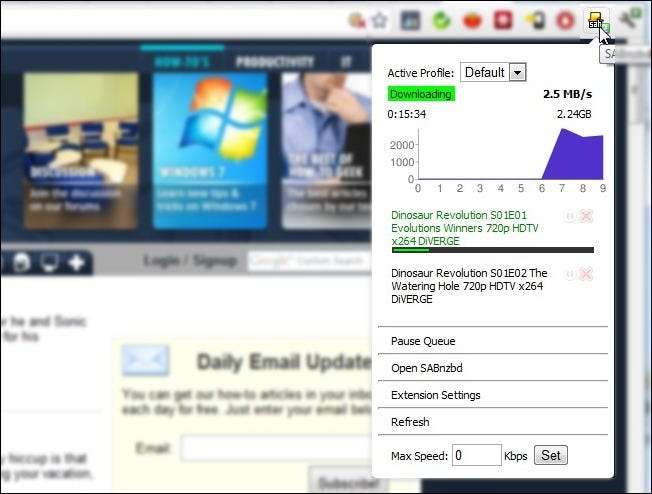
Även om SABnzbd levereras med en spartansk men helt användbar webbkonsol, effektiviserar webbläsartillägg verkligen hanteringsprocessen - särskilt om du har installerat SABnzbd på en fjärrdator. Eftersom du redan använder en webbläsare för att interagera med SABnzbd är det inte mycket av en justering att sluta förlita sig helt på webbkonsolen och börja njuta av fördelarna med ett webbläsartillägg.
Chrome-användare kan dra nytta av det utmärkta SABconnect ++ —Sedd på skärmdumpen ovan. SABconnect ++ ger dig instansåtkomst till din kö, hastighetsbegränsning, en paus / CV-omkoppling och skrivbordsaviseringar. Förutom att tillhandahålla en snabb länk till SABnzbd och aviseringar ger SABconnect ++ också ett direkt gränssnitt för nästan ett dussin NZB-sökmotorer. Direktgränssnittet möjliggör nedladdning av NZB-filer med ett klick direkt från sökgränssnittet i indexet. För de sökmotorer som inte stöds kan du fortfarande högerklicka på NZB-fillänkar och skicka till SABnzbd.
Firefox-användare vill kontrollera nzbdStatus . Det är inte så funktionsrikt som SABconnect + men är fortfarande ganska kapabelt. Du kan skicka NZB-länkar direkt till SABnzbd. Det finns en statusfältwidget för paus / återupptagning med ett klick och om du svävar över widgeten får du status för den aktuella nedladdningen.
Om du har konfigurerat SABnzbd för åtkomst utifrån och korrekt konfigurerat din hembrandvägg kan du använda ovanstående webbläsartillägg var du än är för att få aviseringar och övervaka din SABnzbd-kö.







